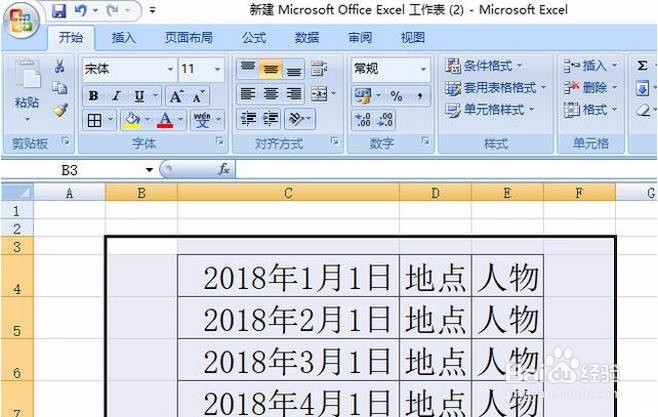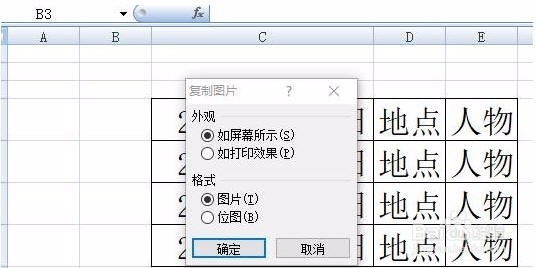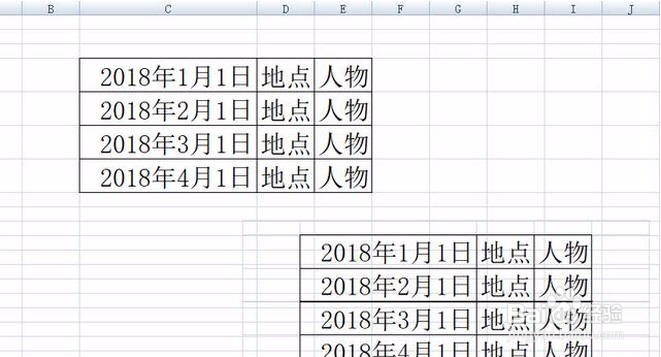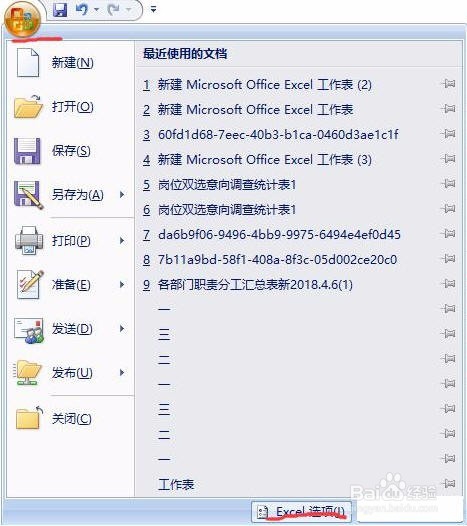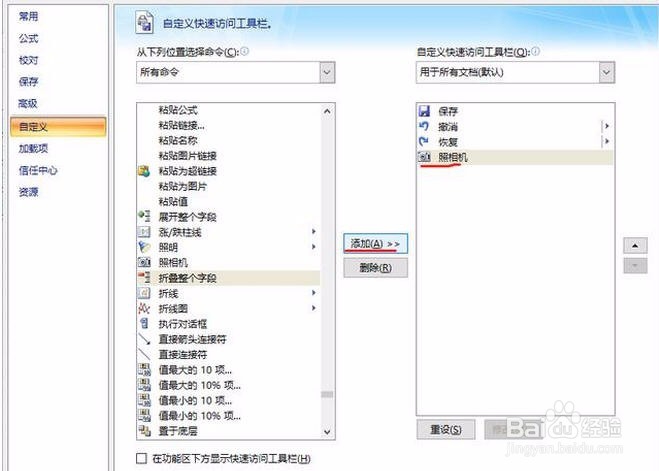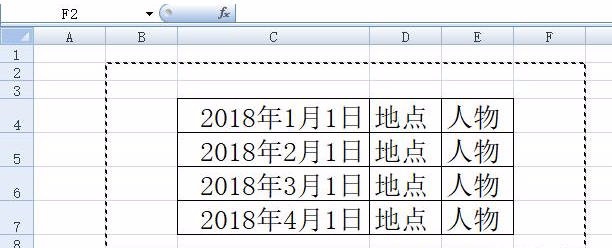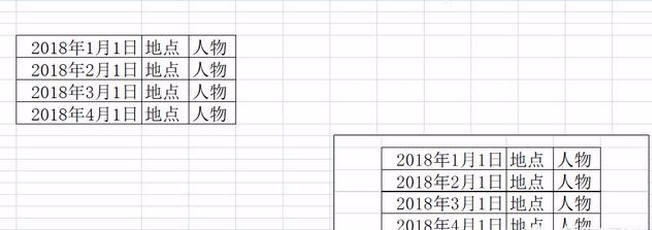EXCEL如何快速截屏高清图
1、第一种方法:选中区域,实用鼠标左键,选中将要截图的区域
2、点击粘贴下拉菜单,选中以图片格式(A)中的复制为图片(C)
3、在弹出的窗口单击确定
4、再次单击粘贴下拉菜单,点击粘贴按钮
5、可以看到选择区域的图片形式已经出来了,也可以将图片另存为进行保存
6、第二种方法:就要用到Excel中的照相机应用了,默认照相机应用是没有添加到工具栏的,需要手皤材装肢工进行添加点击Excel左上角按钮,并单击Excel选项
7、在弹出的窗口点击自定义,从下列位置选择命令的下拉菜单中选择所有命令,找到照相机选项
8、点击添加按钮,将照相机添加到自定义快速访问工具栏中,并单击确定
9、在快速工具栏中会发现新增的照相机图标
10、选择要截图的区域后,单击一下照相机
11、选中的区域会以虚线标识出来
12、在表格中选取一点,单击鼠标,会出现截图
声明:本网站引用、摘录或转载内容仅供网站访问者交流或参考,不代表本站立场,如存在版权或非法内容,请联系站长删除,联系邮箱:site.kefu@qq.com。